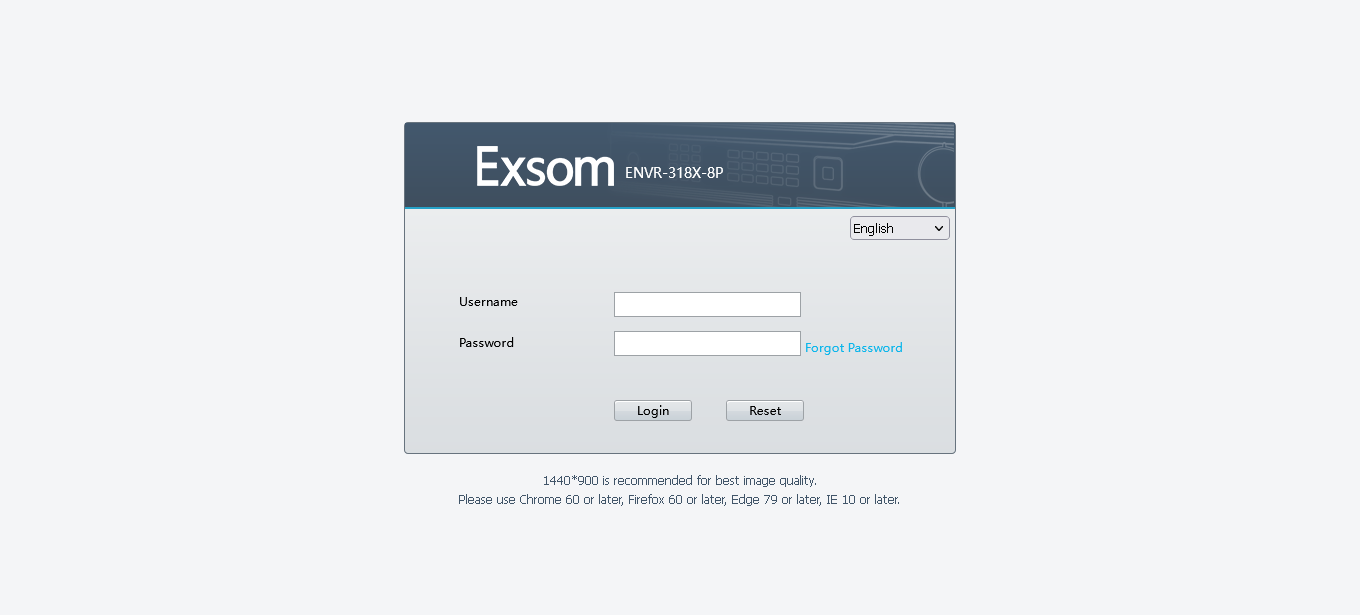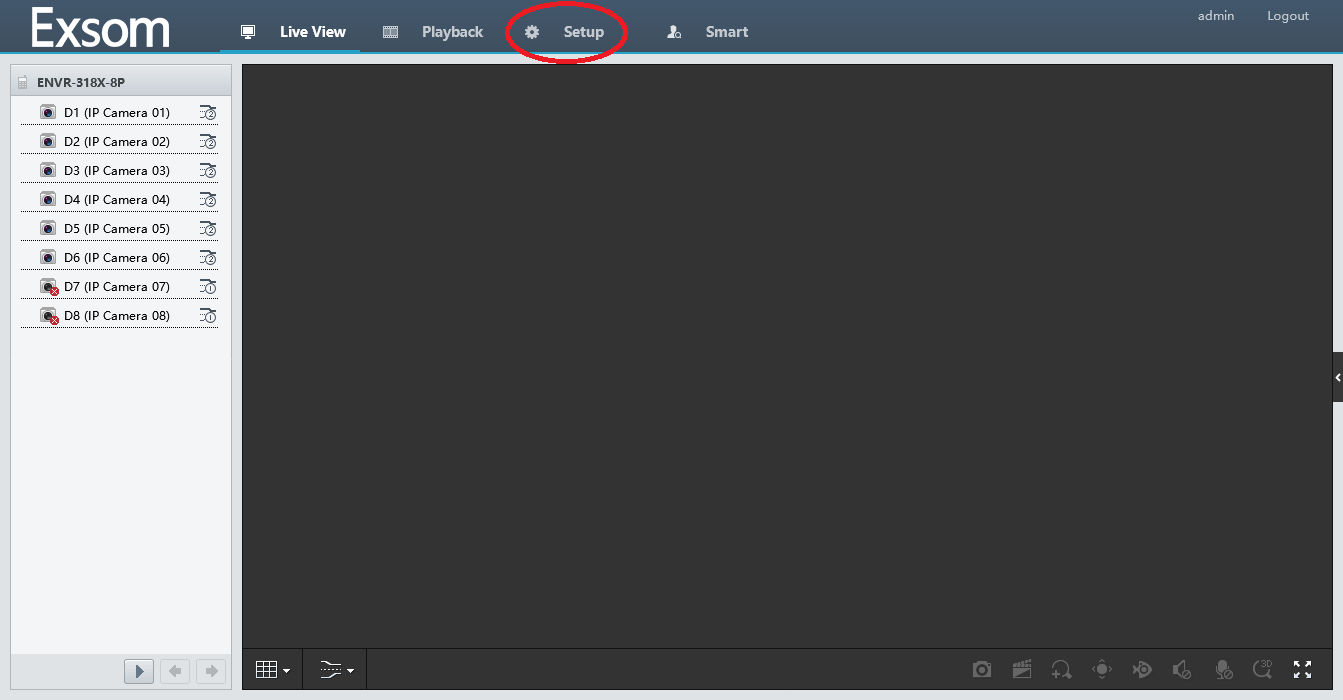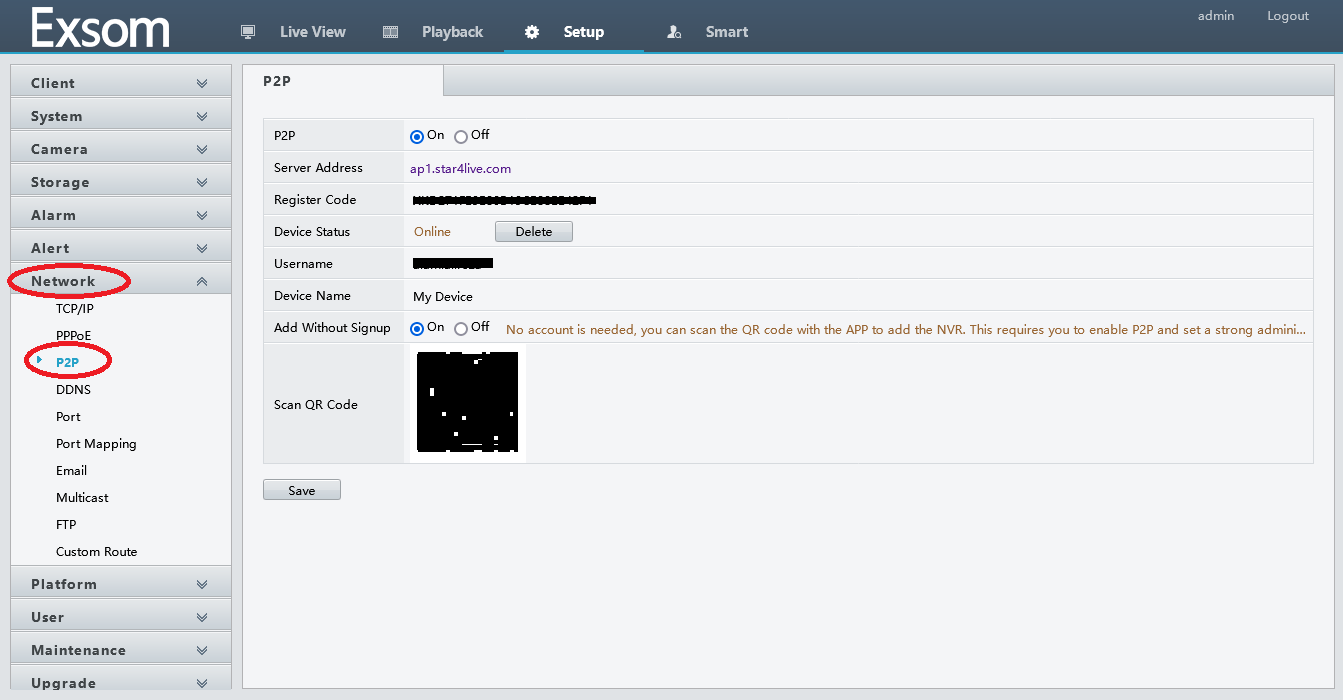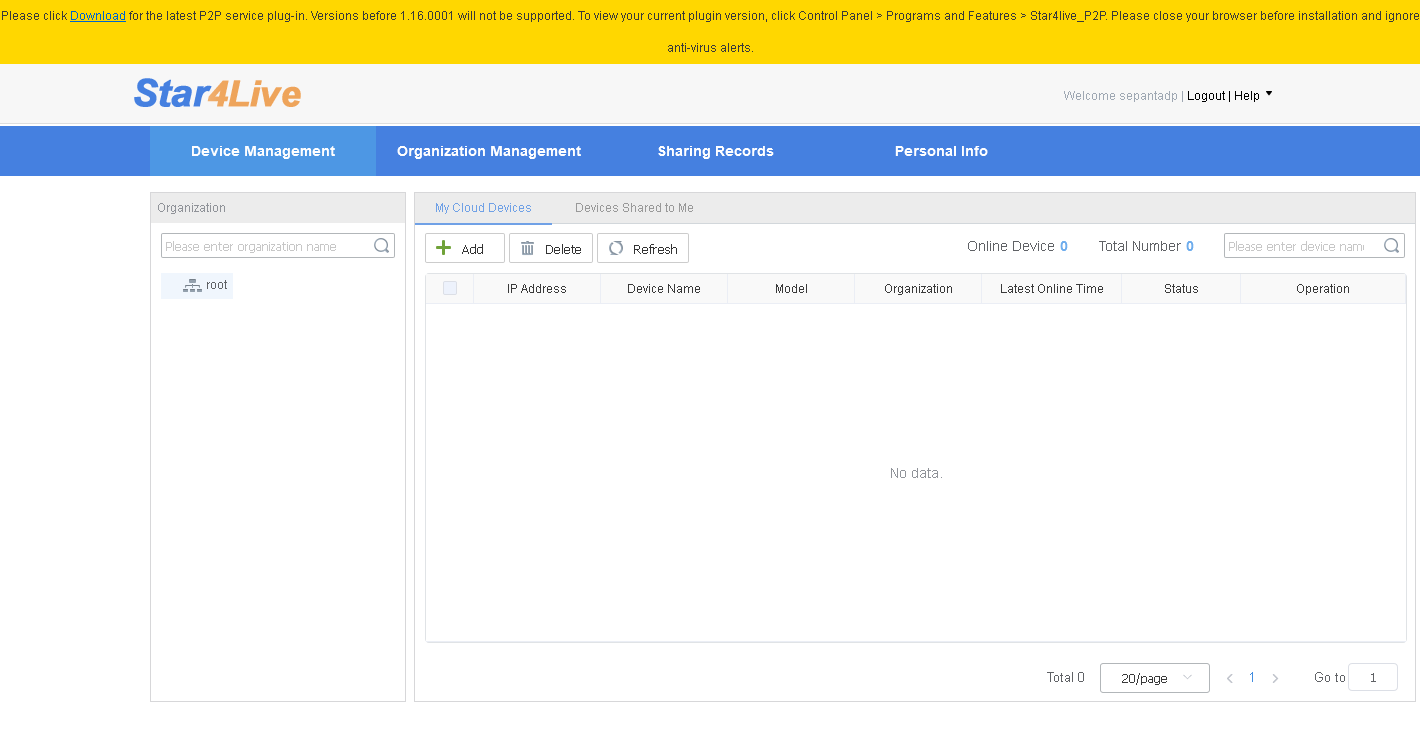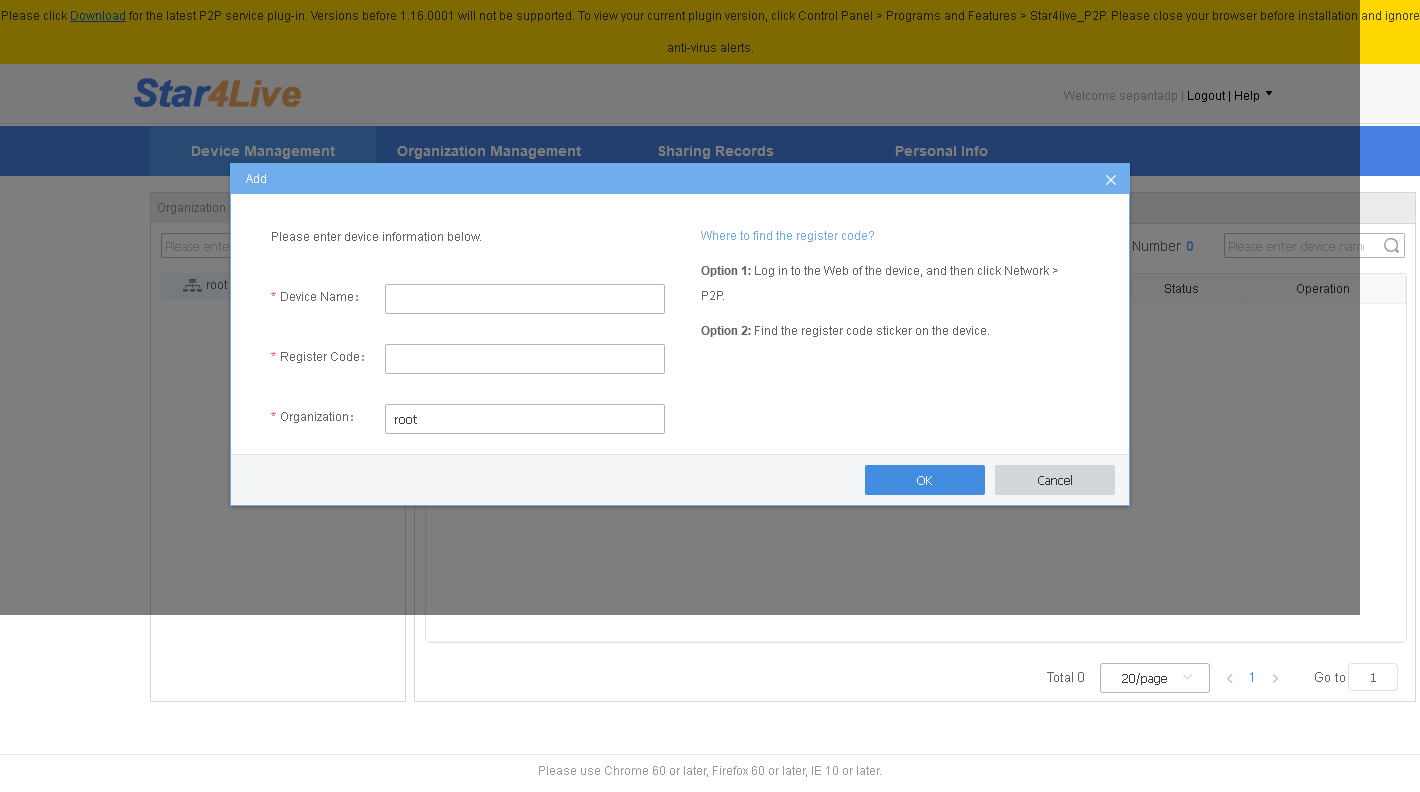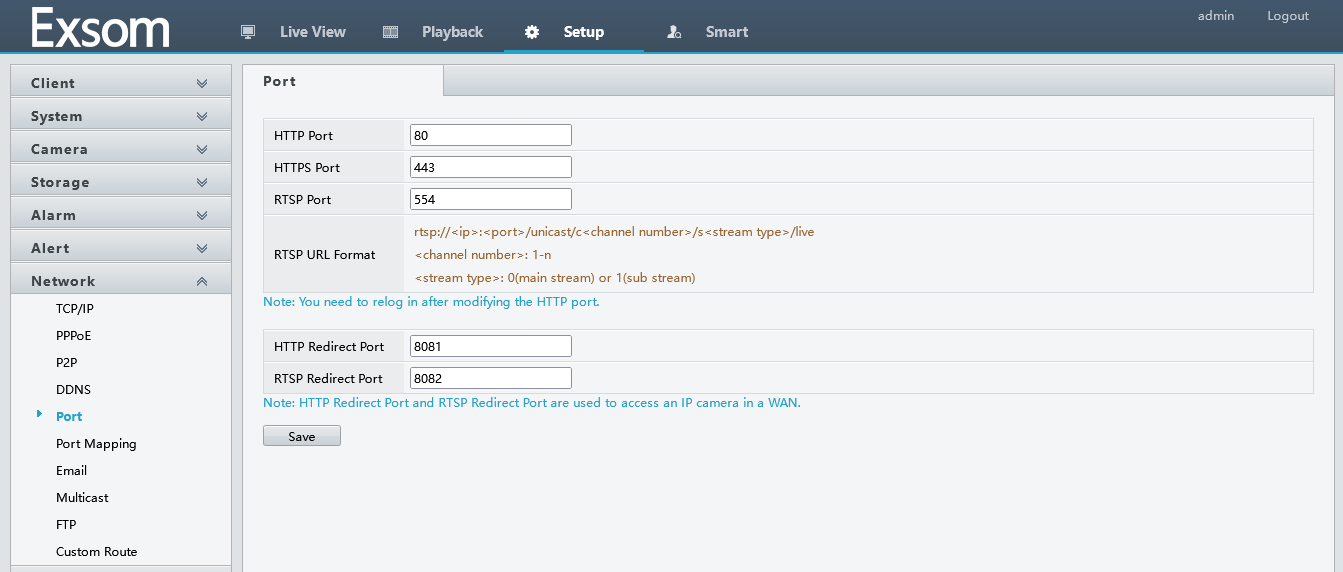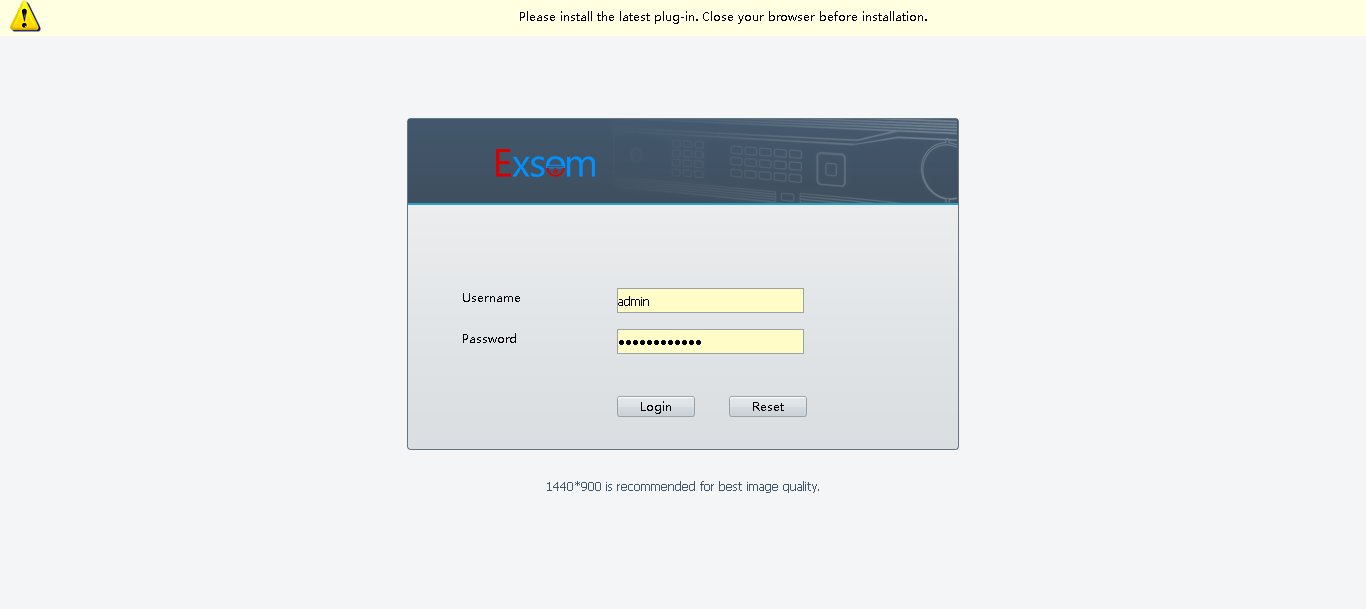انتقال تصویر اکسوم P2P و IP Static

برخلاف NVR های موجود در بازار که با اسکن کردن سریال و وارد کردن نام کاربری و کلمه عبور مراحل برنامه انتقال تصویر به پایان می رسد. در NVR های اکسوم عملیات متفاوتی را باید انجام دهید.
۱- ابتدا وارد مرورگر شوید و آی پی NVR را وارد کنید.
۲- سپس نام کاربری و کلمه عبور را وارد کنید.
در اینجا صفحه پیش فرض Live View را مشاهده می کنید.
۳- وارد صفحه Setup شوید.
۴- از منوی سمت چپ Network را انتخاب کنید. سپس از زیر منوی آن گزینه P2P را انتخاب کنید.
در این قسمت باید گزینه P2P گزینه On انتخاب شده باشد.
۵- سپس بر روی سرور آدرس کلیک کنید تا وارد سایت ap1.star4live.com شوید.
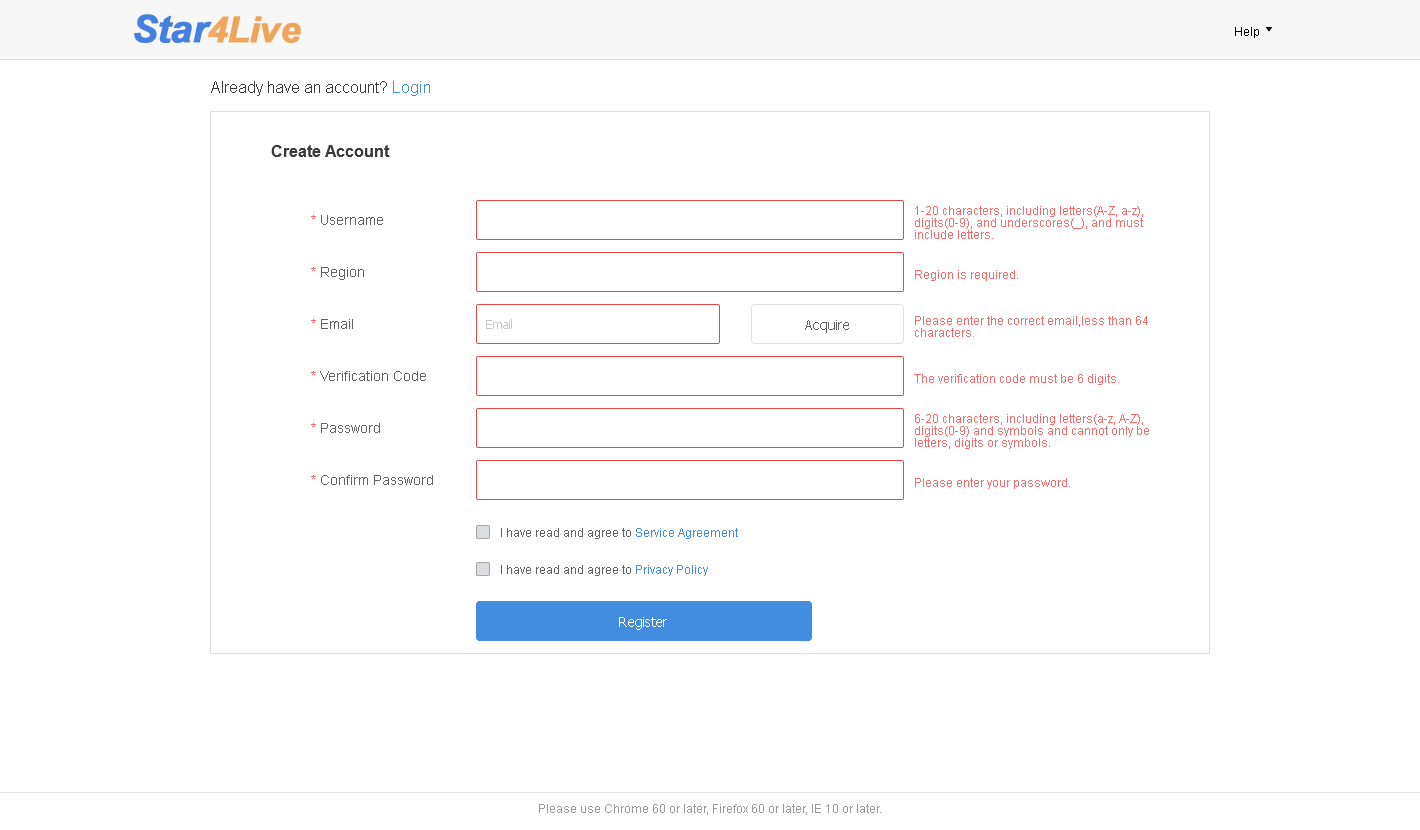
توضیحات کامل در خصوص گزینه ها داده شده برای شروع نیاز است که نام کاربری وارد کنید که یکتا باشد تا کنون کسی آن را وارد نکرده باشد.
در قسمت Region کشور ایران را انتخاب کنید. در قسمت ایمیل باید ایمیل خودتان را وارد کنید یا اگر شما نصاب هستید ایمیل مشتری را وارد کنید و سپس روی گزینه Acquire کلیک کنید سپس وارد ایمیلتان شوید و کدی که از این سایت برایتان ارسال شده را کپی کنید و در قسمت وارد کنید. کلمه عبور و تکرار کلمه عبور را وارد کنید و آن ها را به یاد داشته باشید زیرا برای وارد شدن به برنامه به آن نیاز دارید. سپس دو گزینه I have read and agree to Service Agreement و I have read and agree to Privacy Policy را انتخاب کنید و بر روی گزینه Register کلیک کنید.
اگر اطلاعات شما مشکلی نداشته باشد اکانت با موفقیت ساخته می شود.
۷- اکنون یا شما مستقیماً وارد حساب کاربری تان می شوید یا مجدداً به صفحه اصلی بازگشت داده می شوید که می توانید از آنجا با وارد کردن نام کاربری و کلمه عبور وارد حساب کاربری شوید:
سپس یک نام در قسمت Device Name به دلخواه وارد کنید مثلاً Shop سپس در قسمت Register Code همان کد نمایش داده شده در مرحله شماره ۴ را وارد کنید.
گزینه Organization هم می توانید پوشه بسازید و دسته بندی انجام دهید که پیشنهاد می شود همان root باقی بماند.
بعداز اضافه شدن یک سطر به این قسمت اضافه می شود و وضعیت دستگاه را نمایش می دهد که اگر آنلاین باشد به این معناست که شما می توانید از طریق اپلیکیشن تلفن همراه Guard Viewer لایو NVR را مشاهده کنید.
در برنامه تلفن همراه Guard Viewer بعداز نصب و ورود به آن از شما نام کاربری و کلمه عبور را می خواهد که همان نام کاربری و کلمه عبور که در سایت ap1.star4live.com ثبت نام کردید را وارد می کنید. سپس در منوی اصلی برنامه گزینه Live View را انتخاب کنید و از سمت راست بالا می توانید لیست دوربین ها را انتخاب کنید.
نکته:
برای انتقال تصویر حتماً نیاز به ساخت اکانت دارید و متأسفانه گزینه استفاده از سریال نامبر بدون ثبت نام فعلاً کار نمیکنه.
اکانت تکراری امکان ثبت نام ندارد و استفاده نکنید! زیرا اکانت ها شامل سریال دستگاه ها می شوند و در نرم افزار انتقال تصویر بعداز وارد کردن اطلاعات اکانت تمام دستگاه هایی که در آن اضافه شده اند را نمایش می دهد.
در ساخت اکانت بهتر است از Gmail استفاده کنید.
اگر نتوانستید IP دستگاه NVR را پیدا کنید چند راهکار ساده دارید:
-
استفاده از ابزار EZTools
-
استفاده از Advanced IP Scanner
-
NVR را به یک مانیتور متصل کنید و وارد منو شوید و از قسمت تنظیمات شبکه IP تنظیم شده را مشاهده کنید.
انتقال تصویر اکسوم با آی پی ثابت IP Static
بعضی مواقع ممکن است نیاز داشته باشید علاوه بر این روش P2P، از روش دیگری هم بخواهید انتقال تصویر را انجام دهید. مثل مواقعی که اینترنت بین الملل بسته می شود می توانید از این روش استفاده کنید.
برای اینکار شما نیازی نیست که اکانت بسازید و فقط کافی است در نرم افزار Guard Viewer وارد شوید و آی پی ثابت خودتان را در قسمت Devices اضافه کنید. حتماً آی پی NVR را در DMZ مودم تعریف کنید و اگر هم میخواهید که پورت تعریف کنید میتوانید مطابق شکل دسترسی پورت ها را در فایروال تنظیم کنید.
توجه داشته باشید اگر هزینه آی پی استاتیک را پرداخت کردید و در پنل شما IP استاتیک شما به نمایش گذاشته شد، این به منزله فعال بودن Ip Static نیست و باید آن را تست نمایید. بعداز آنکه آی پی دستگاه NVR را در DMZ ثبت کردید باید از با یک اینترنت دیگر(مثلاً اینترنت تلفن همراه) آی پی که به شما اختصاص داده شده را در مرورگر تایپ کنید.
مثلاً آی پی استاتیک ۱٫۲٫۳٫۴ است که آن را مثل یک سایت در آدرس بار مرورگر وارد نمایید. بعداز وارد کردن باید صفحه لاگین NVR را مشاهده کنید.
۱- از ارتباط شبکه خود اطمینان حاصل کنید و پورت ها و کابل ها را با تستر و پینگ گرفتن از ارتباط سخت افزاری (Passive) اطمینان حاصل کنید.
۲- در تعریف DMZ داخل مودم IP دستگاه را بررسی کنید که اشتباه تایپ نکرده باشید و اگر مودم قدیمی است، مودم دیگری را تست کنید.
۳- با ارائه دهنده سرویس اینترنت(مثلاً شرکت مخابرات ۲۰۲۰ داخلی پشتیبانی) تماس بگیرید و از فعال بودن IP Static اطمینان حاصل کنید.
در نهایت برای تعریف دستگاه در برنامه موبایل Streaming Media Protocol را بر روی گزینه Protocol 3 قرار دهید.